содержание .. 134 135 136 137 138 139 140 ..
Ford Explorer 2013 года. Руководство - часть 139
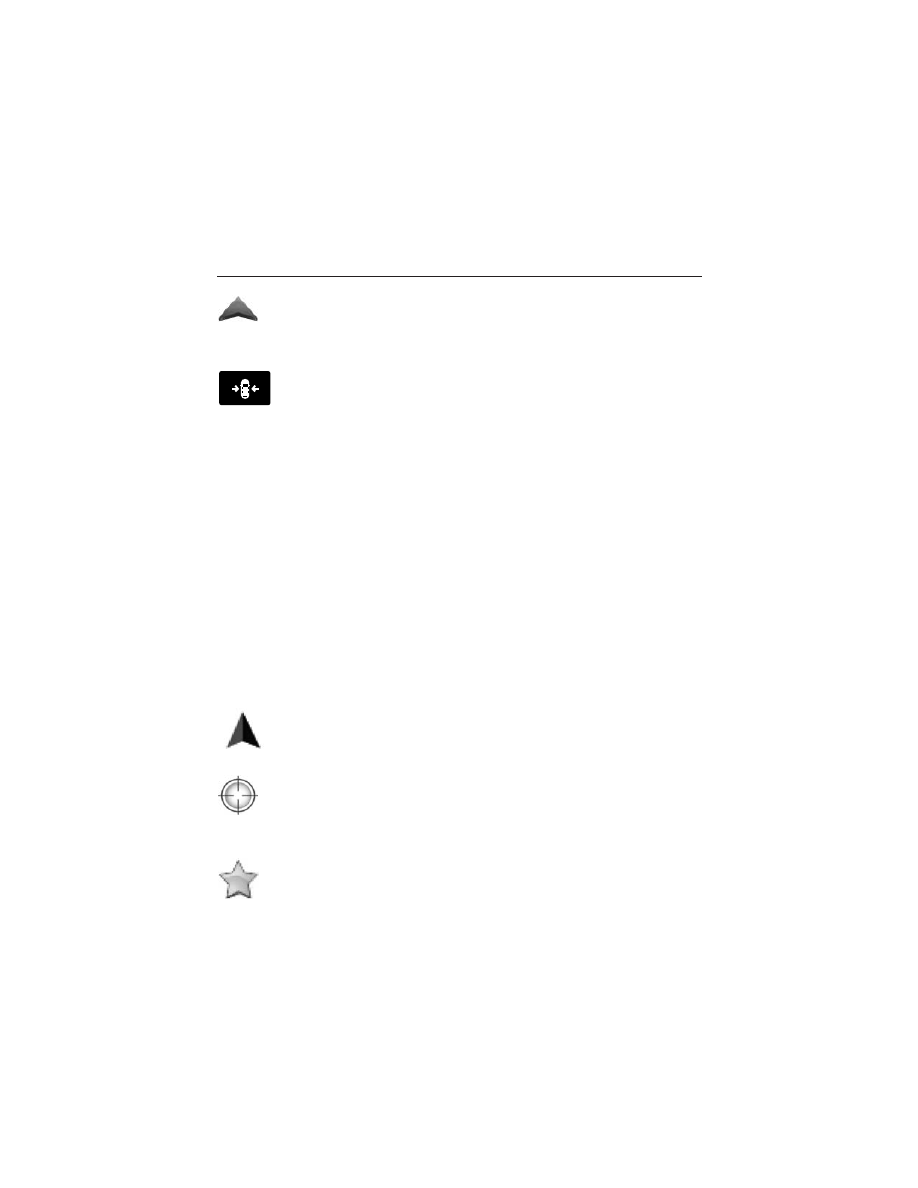
При выборе режима Трехмернаякарта карта отображается на
экране в приподнятой перспективе. Угол обзора может быть
изменен, а карта может быть повернута на 180 градусов
посредством проведения пальцем по затемненной полосе со
стрелками, которая расположена в нижней части карты.
Нажатие на данный значок приводит к возвращению карты
в нейтральное положение, независимо от того, насколько
далеко от текущего положения автомобиля была выполнена
прокрутка карты.
Автоматическое масштабирование
Коснитесь зеленой полосы, чтобы перейти в режим карты, затем,
используя кнопки «+» или «-», выведите на экран уровень
масштабирования и кнопки автоматического масштабирования. При
нажатии Auto включается автоматическое масштабирование, и в
нижнем левом углу экрана выводится Auto в масштабе карты. После
этого уровень масштабирования карты синхронизируется со
скоростью движения автомобиля. Чем медленнее движется
автомобиль, тем сильнее увеличивается масштаб карты; чем быстрее
движется автомобиль, тем сильнее уменьшается масштаб карты. Для
отключения данной функции еще раз нажмите кнопку «+» или «-».
При нахождении в режиме трехмерной карты вращение карты можно
произвести посредством проведения пальцем через затемненную
полосу со стрелками
Значки карты
Отметка автомобиля обозначает текущее местоположение
автомобиля. Она находится в центре экрана карты, за
исключением случаев прокрутки карты.
Курсор прокрутки позволяет выполнить прокрутку карты;
представляет собой зафиксированный значок, находящийся в
центре экрана. Место на карте, ближайшее к курсору,
отображается в окне, расположенном в центре верхней части
экрана.
Стандартный значок контакта адресной книги обозначает
местоположение на карте контакта адресной книги. Это
стандартный значок, используемый после сохранения
контакта в адресной книге любым методом, за исключением
применения карты. Вы можете выбрать любой из 22 доступных
значков. Каждый значок можно использовать несколько раз.
Функция MyFord Touch® (при наличии)
561